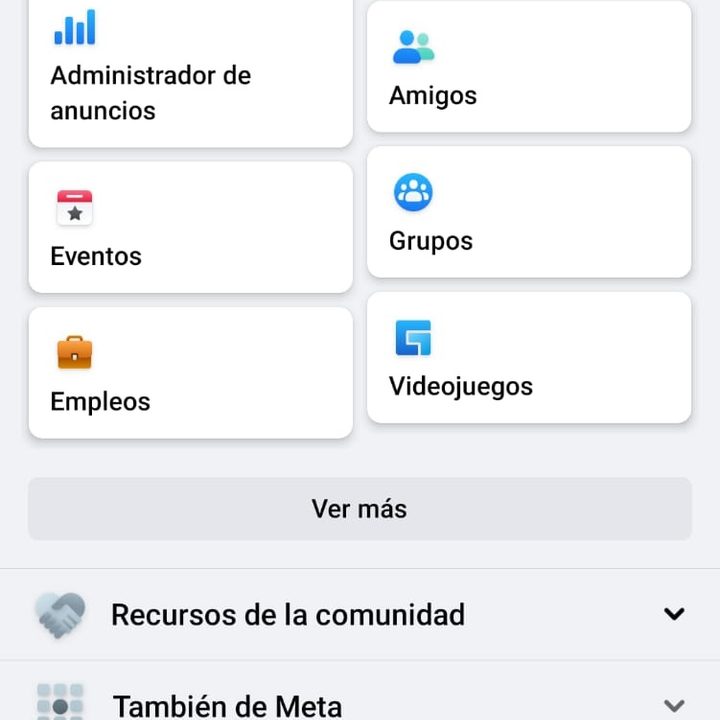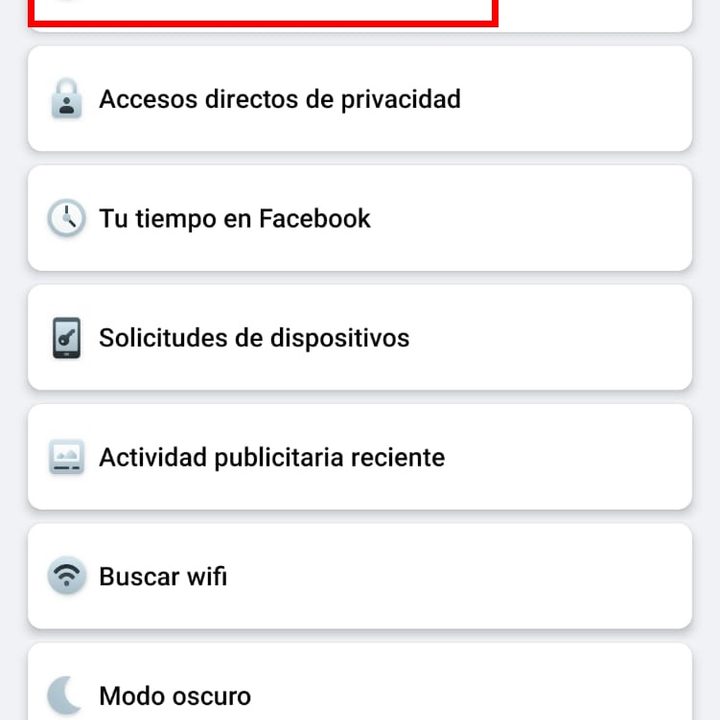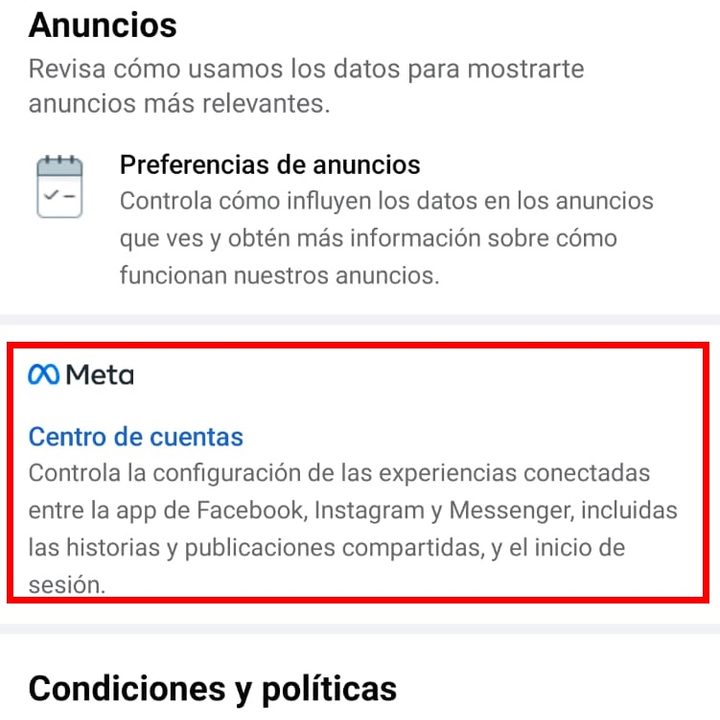¿Quieres publicar contenido Facebook e Instagram al mismo tiempo? Si todavía no sabes cómo vincular Facebook e Instagram, te interesará conocer qué es el Centro de cuentas de Meta, una herramienta con la que podrás activar un inicio de sesión único o modificar tu nombre de usuario en ambas apps.
Te va a interesar:
- Zuckerberg descartó que Meta sea para limpiar Facebook
- Aprende cómo desbloquear a alguien en Instagram
- Cómo borrar una cuenta de Facebook
Aunque Meta dice que activar el Centro de cuentas es una decisión opcional, si no lo haces estarás impedido de usar Facebook para iniciar sesión en Instagram o viceversa. Además, si creaste tu cuenta en esta última red social con tu cuenta de Facebook, deberás crear una contraseña independiente.
Para qué sirve el Centro de cuentas de Meta
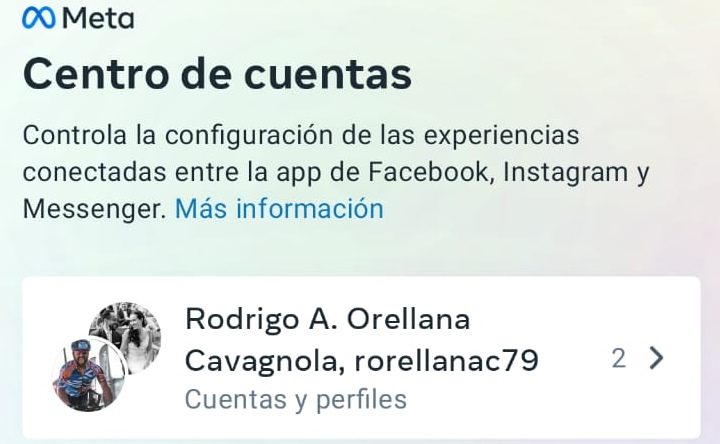
Según Meta, el Centro de cuentas te permite disfrutar de “experiencias conectadas” entre todas las aplicaciones del gigante de las redes sociales, como Facebook, Instagram y Messenger, además de servicios como Facebook Pay, que se encuentra en fase beta.
Por ejemplo, podrás compartir tus historias o publicaciones en varias cuentas de forma simultánea; iniciar sesión de forma más simple en tus cuentas de Instagram y Facebook.
Además, tendrás la posibilidad de sincronizar el nombre y foto de perfil en ambas aplicaciones de una sola vez; o acceso a tu actividad de compras y la lista de deseos desde cualquier lugar.
Activa el Centro de cuentas de Meta
El Centro de cuentas de Meta solo está disponible para las aplicaciones de iPhone y Android, aunque es probable que en el futuro llegue a otros dispositivos. Para activarlo, debes contar con al menos dos cuentas apps de Meta (Facebook e Instagram). Sin embargo, solo puedes agregar una de cada aplicación, por lo que si quieres vincular otra cuenta, deberás eliminar la que estés usando.
Para activarla, debes seguir los siguientes pasos:
- En la parte superior derecha de tu app de Facebook o Instagram, toca el menú para ajustar tu perfil (tres líneas horizontales)
- Desplázate hacia abajo y presiona Configuración y privacidad ˃ Configuración. En Instagram, solo debes presionar Configuración.
- En la parte inferior, presiona Centro de cuentas.
- Si no ves ninguna cuenta vinculada, selecciona Configurar Centro de cuentas.
- Confirmar si las cuentas que te sugiere Meta son tuyas y selecciona
- Para terminar la configuración, selecciona Sí, finalizar configuración.
Comparte automáticamente historias y publicaciones
Si quieres compartir historias o publicaciones de forma cruzada en todas tus aplicaciones, solo necesitas seguir los siguientes pasos:
- En la parte superior derecha de tu app de Facebook o Instagram, toca el menú para ajustar tu perfil (tres líneas horizontales)
- Desplázate hacia abajo y presiona Configuración y privacidad ˃ Configuración. En Instagram, solo debes presionar Configuración.
- En la parte inferior, presiona Centro de cuentas y a continuación Compartir historias y publicaciones.
- Toca la cuenta de Facebook o Instagram desde la que quieres compartir.
- Selecciona las casillas de verificación para activar (o desactivar) la posibilidad de compartir tus historias y/o publicaciones.
Debes considerar que si tienes un perfil personal de Facebook y una o más páginas comerciales, puedes elegir en qué perfil o página compartir el contenido de Instagram.
Administrar un inicio de sesión único de ambas cuentas
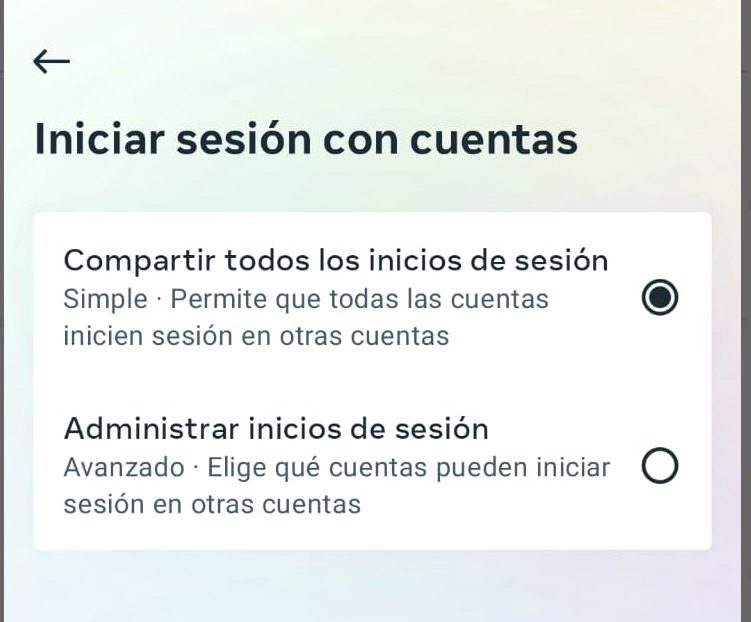
Otra posibilidad es contar con un inicio de sesión único en varias de tus cuentas. Para activar esta opción, este es el proceso:
- En la parte superior derecha de tu app de Facebook o Instagram, toca el menú para ajustar tu perfil (tres líneas horizontales)
- Desplázate hacia abajo y presiona Configuración y privacidad ˃ Configuración. En Instagram, solo debes presionar Configuración.
- En la parte inferior, presiona Centro de cuentas y a continuación Iniciar sesión en varias cuentas.
- Selecciona la casilla de verificación para activar o desactivar la opción.
Sincroniza tu nombre y foto del perfil entre ambas cuentas
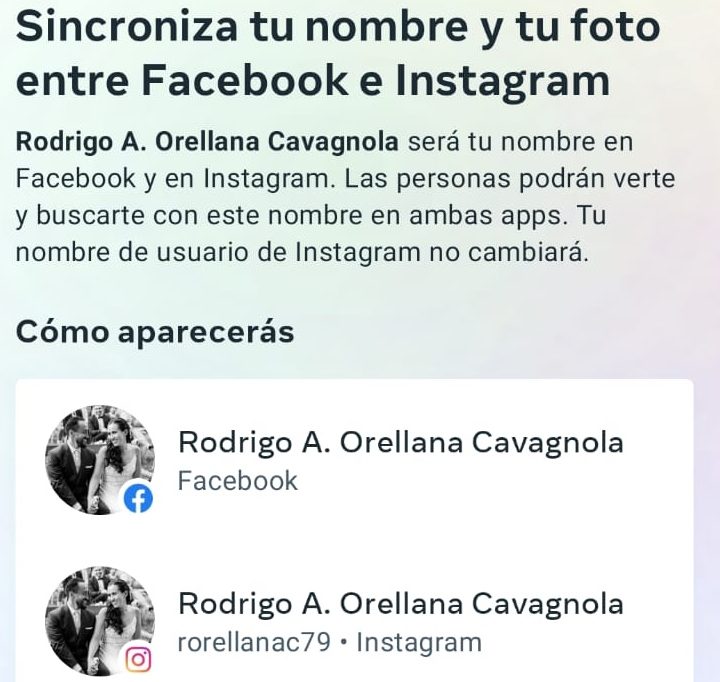
¿Quieres que mismo nombre que usas en Facebook sea el de Instagram? Entonces, solo necesitas activar la sincronización de nombre y foto de perfil, con los siguientes pasos:
- En la parte superior derecha de tu app de Facebook o Instagram, toca el menú para ajustar tu perfil (tres líneas horizontales)
- Desplázate hacia abajo y presiona Configuración y privacidad ˃ Configuración. En Instagram, solo debes presionar Configuración.
- En la parte inferior, presiona Centro de cuentas y a continuación Cuentas y Perfiles.
- Activa o desactiva la casilla de verificación junto a Sincronizar información del perfil, para actualizar la sincronización del nombre y la foto del perfil.
- De forma complementaria, puedes escoger sincronizar solo uno de los dos elementos.
La primera vez que actives esta función tu nombre de Facebook pasará a ser el de Instagram (aunque conservarás el nombre de usuario histórico). Sin embargo, cada vez que lo cambies en el futuro, se ajustará en ambas apps, independiente de la que uses para realizar la modificación.
Cómo desactivar el Centro de cuentas de Meta
Para desactivar el Centro de cuentas de Meta solo necesitas eliminar tus perfiles. Sin embargo, debes considerar que si usaste Facebook para crear tu cuenta Instagram y decides eliminarlas del Centro de cuentas, deberás crear una contraseña para esta última, si es que aún no tienes una.
Si aún así quieres dejar de usar esta herramienta, estos son los pasos que debes seguir:
- En la parte superior derecha de tu app de Facebook o Instagram, toca el menú para ajustar tu perfil (tres líneas horizontales)
- Desplázate hacia abajo y presiona Configuración y privacidad ˃ Configuración. En Instagram, solo debes presionar Configuración.
- Desplázate hacia abajo, selecciona Centro de cuentas y Cuentas y perfiles.
- Toca el perfil que quieras eliminar y presiona Eliminar cuenta.